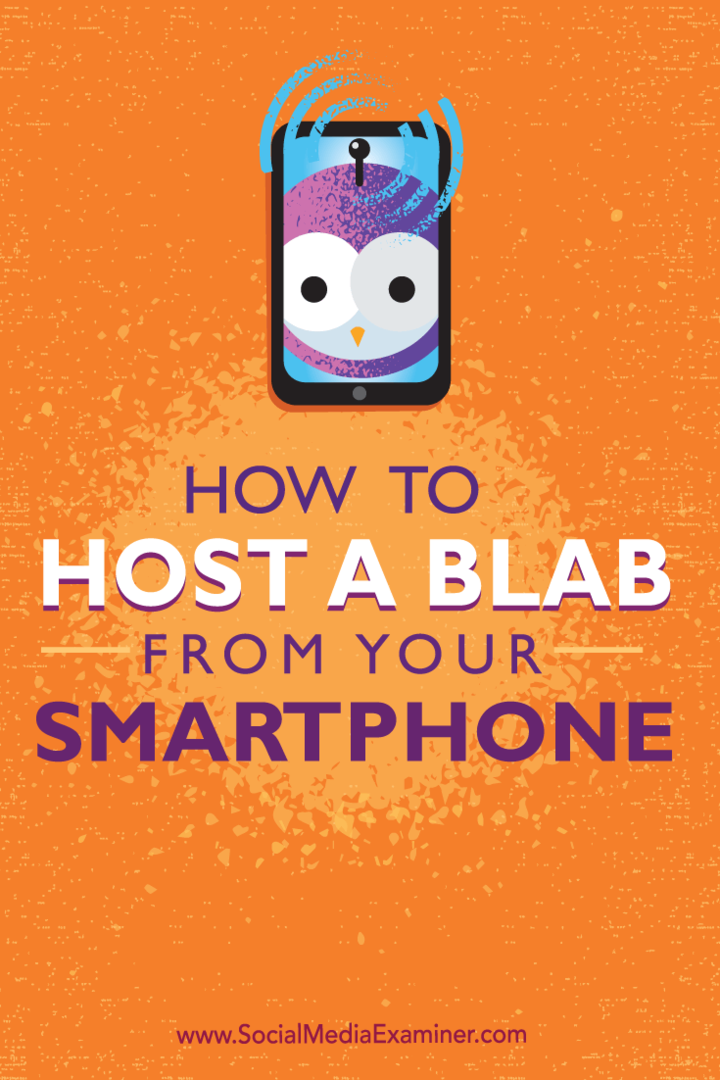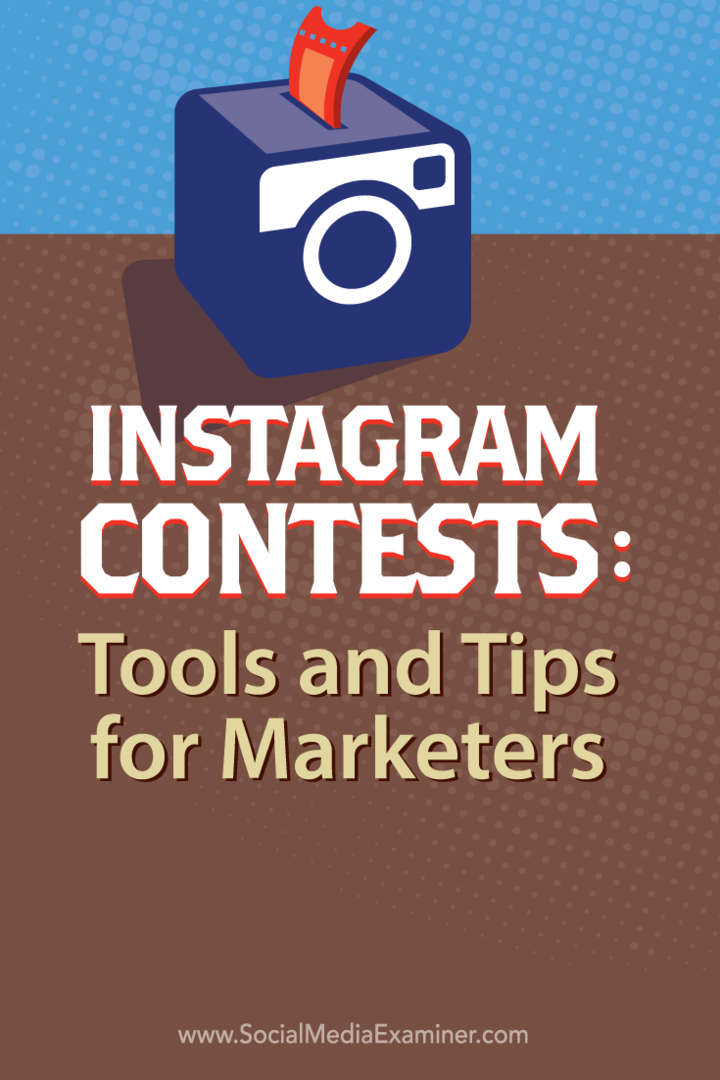Cum să partajați Google Foto
Google Fotografii Google Erou / / March 19, 2020
Ultima actualizare la

Dacă doriți să construiți o colecție de fotografii de familie online pe care să o puteți partaja, una dintre cele mai bune și gratuite modalități de a o face este cu Google Photos. Iată cum.
Google Photos este stocarea aproape uitată pe care o are fiecare deținător de cont Google. În loc de a utiliza 15 GB de stocare gratuită Google Drive, y0u ar trebui să profite de spațiul de stocare nelimitat de fotografii și video pe care Google Photos trebuie să îl ofere.
Nu numai că este un loc minunat pentru a stoca propriile fotografii și videoclipuri, dar este perfect pentru a crea colecții de fotografii și videoclipuri comune. Dacă doriți să vă împărtășiți fotografiile în Google Photos, iată cum se face.
Cum să partajați fotografii și albume în fotografii Google
Google Photos este disponibil pe dispozitive mobile și desktop. Vă permite să partajați fotografii și videoclipuri individuale, precum și albume întregi. Dacă doriți să partajați fotografii individuale, puteți face acest lucru din secțiunea Site-ul Google Photos.
Veți vedea o listă cu albumele și fotografiile încărcate recent vizibile în tabloul de bord Google Fotografii. Pentru a partaja o fotografie individuală cu alții, faceți clic pe fotografia din Fotografii fila pentru ao vizualiza, apoi apăsați tasta Sbuton de lipit în dreapta sus.
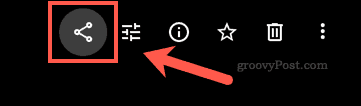
Puteți face acest lucru și cu albume foto din Albume tab. Deschideți un album, apoi apăsați tasta Buton de partajare în dreapta sus pentru a continua.
Odată apăsat, butonul Trimiteți în Google Photos va apărea fereastra. Puteți partaja fotografii și albume cu utilizatori individuali prin e-mail sau puteți crea un link partajabil pentru a partaja cu alții.
Pentru a partaja prin e-mail, introduceți o adresă de e-mail a contului Google în Distribuie după nume, număr de telefon sau e-mail cutie. După cum sugerează caseta, o poți partaja, de asemenea, folosind un nume de contact sau un număr de telefon din lista de contacte a contului Google.
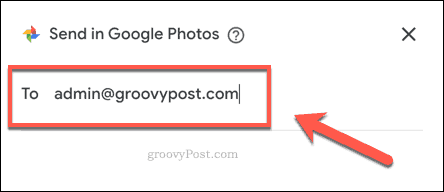
Veți putea să adăugați un mesaj înainte de a partaja fotografia sau albumul, deci tastați-l în secțiunea adauga un mesaj caseta din partea de jos a ferestrei. Când sunteți gata, apăsați butonul Buton Trimite pentru a vă împărtăși fotografia.

Destinatarul va primi un mesaj sau un e-mail cu un link pentru a vizualiza fotografia sau albumul. Pentru a face acest lucru, va trebui să își utilizeze contul Google.
Dacă alegeți să partajați fotografia după link, apăsați butonul Buton de partajare, apoi apăsați tasta Creare link butonul din partea de jos a butonului Trimiteți în Google Photos fereastră.
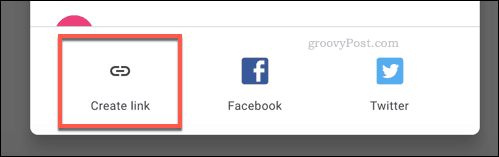
Aceasta va afișa linkul de partajare pe care îl veți utiliza - apăsați butonul Copie buton pentru a-l adăuga în clipboard. Puteți apoi să o distribuiți prietenilor și familiei utilizând orice metodă pe care o preferați.
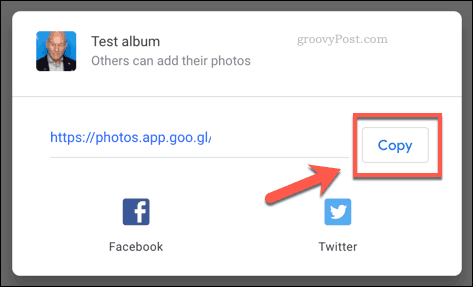
Puteți, de asemenea, să apăsați pe Facebook sau Stare de nervozitate butoane pentru a partaja albumul sau fotografia dvs. în rețelele de socializare direct. Dacă partajați un album, alții vor putea adăuga propriile lor fotografii, creând un spațiu comun între dvs. și ceilalți.
De asemenea, puteți discuta despre fotografia sau albumul pe care l-ați distribuit într-o discuție între dvs. și destinatar, apăsând butonul Partajarea fila din fereastra Google Fotografii, apoi faceți clic pe una dintre fotografiile partajate.
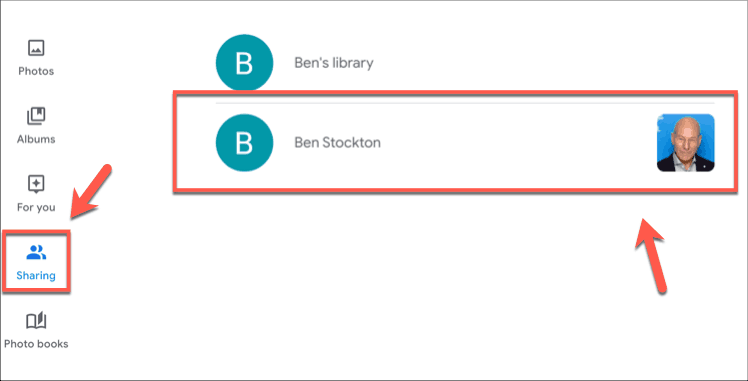
Eliminarea accesului la albumele fotografice Google partajate
Când partajați un album, acesta devine un album comun. Aceasta înseamnă că toată lumea care are acces la ea își poate adăuga propriile fotografii și videoclipuri, precum și să le poată vizualiza.
Dacă preferați să creați un album numai pentru vizualizare, eliminând posibilitatea altor persoane de a adăuga propriul conținut, puteți face acest lucru. Pentru a face acest lucru, deschideți albumul în Google Photos, apoi apăsați butonul butonul de meniu cu trei puncte>Opțiuni.
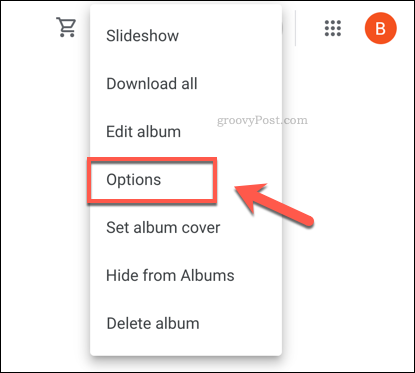
Pentru a crea un album numai pentru vizualizare, apăsați glisorul de lângă butonul Colabora opțiune, transformând-o de la albastru la gri. Utilizatorii vor putea vedea în continuare albumul dvs., dar nu vor adăuga propriul conținut.
Dacă doriți să restricționați accesul la albumul dvs., eliminând complet accesul comun, apăsați glisorul de lângă butonul Acțiune opțiune în schimb. Acest lucru vă va face albumul privat.
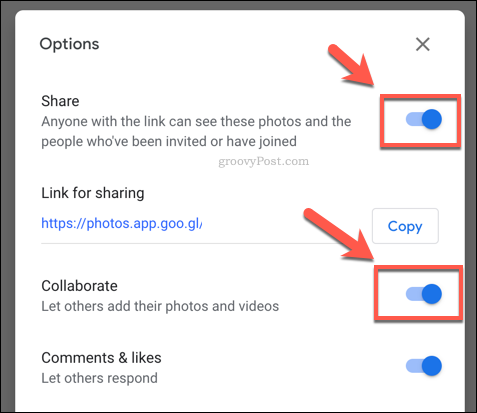
Modificările pe care le faceți se vor aplica automat - închideți Opțiuni meniul odată ce ai terminat.
De asemenea, puteți elimina accesul la un album Google Photos partajat ștergându-l în întregime. Ștergerea acesteia va elimina toate fotografiile adăugate de alți utilizatori. Acesta va lăsa fotografiile și videoclipurile dvs. intacte în biblioteca dvs., dar nu vor mai fi grupate într-un album în acest moment.
Pentru a face acest lucru, faceți clic pe butonul Partajarea fila din fereastra Google Fotografii. De aici, treceți peste albumul dvs., apăsați butonul butonul de meniu cu trei puncte, apoi apasa Ștergeți albumul.

Google Photos vă va solicita confirmarea dacă doriți sau nu să eliminați albumul. Fotografiile și videoclipurile dvs. vor fi în siguranță aici - vor rămâne în biblioteca dvs. Google Photos.
După cum am menționat, însă, alți utilizatori vor pierde accesul, iar conținutul lor va fi eliminat. Dacă sunteți mulțumit de acest lucru, apăsați butonul Șterge buton.
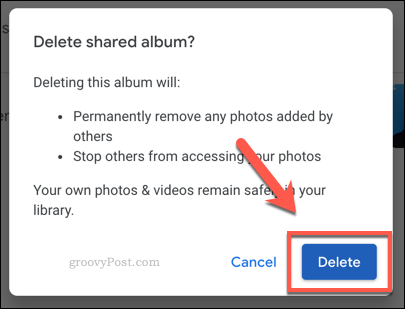
Odată apăsat, albumul partajat va fi eliminat din Partajarea tab. Veți putea totuși să vizualizați propriile fotografii în Fotografii tab.
Împărtășire a fotografiilor mai bună cu Google Photos
Google Photos oferă spațiu de stocare generos și o modalitate ușoară de a împărtăși amintirile cu prietenii și persoanele dragi. Folosind Google Photos, puteți construi o colecție de fotografii și videoclipuri care pot dura toată viața.
Există, totuși, alternative. Dacă nu sunteți fan, iată cum puteți migrează de la Google Photos la Amazon Photos Unlimited in schimb.